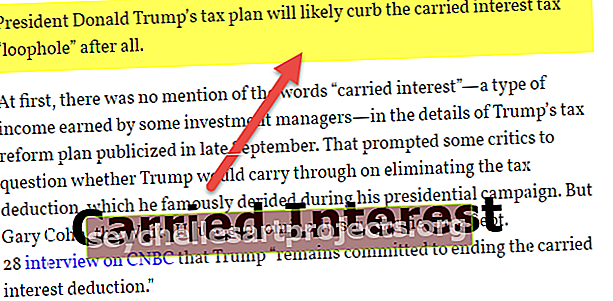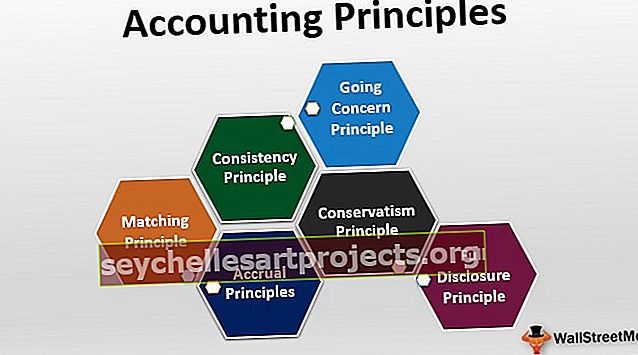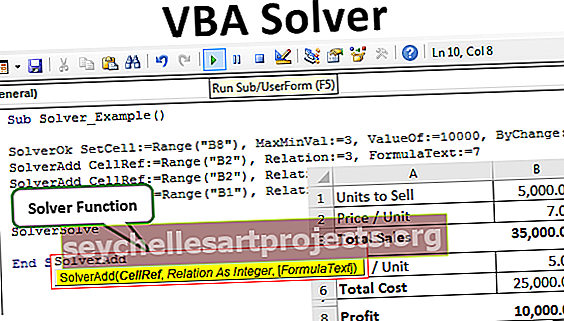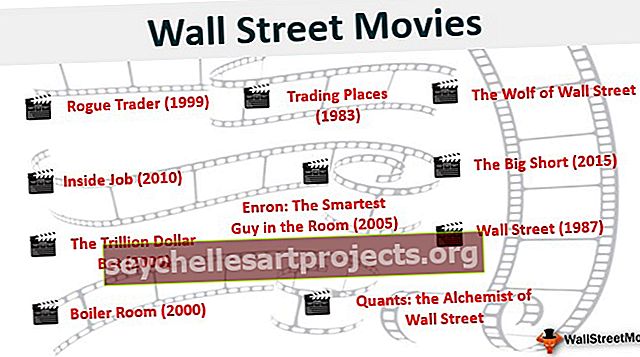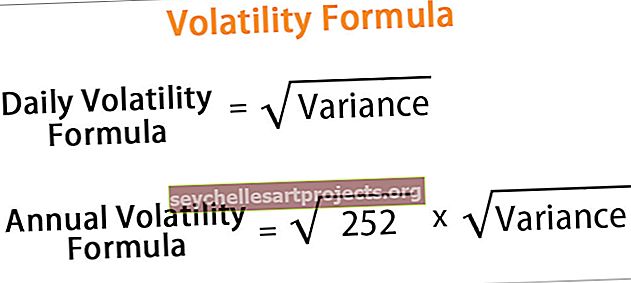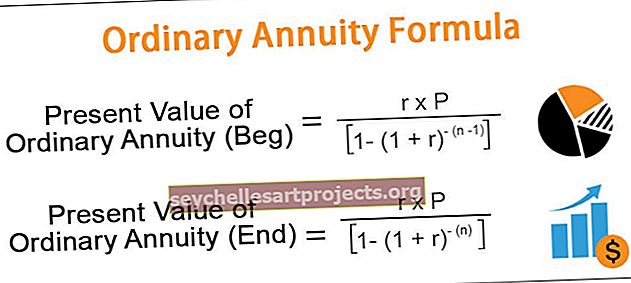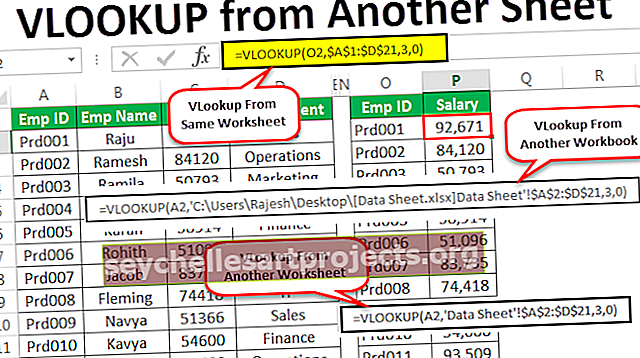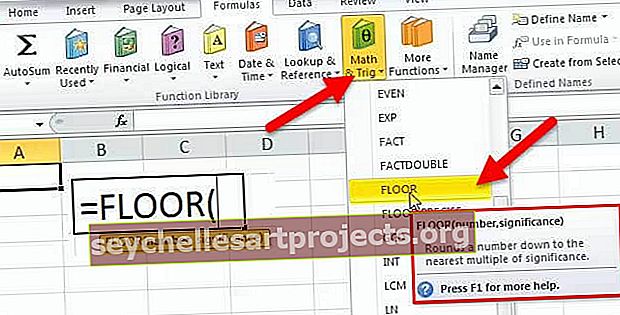Automātiskā labošana programmā Excel | Noderīgi piemēri automātiskās labošanas funkcijas izmantošanai
Automātiskās labošanas funkcija MS Excel
Automātiskā labošana ir ļoti lieliska opcija, kas paredzēta programmā Excel Microsoft Office. Šī funkcija var automātiski izlabot kļūdaini uzrakstītos vārdus vai pabeigt īsu frāzi līdz pilnam teikumam vai pat uznirst pilnā saīsinājuma formā. Šī opcija ne tikai izlabos vārdu pareizrakstību, bet arī automātiski izlabo pirmā vārda lielo burtu lietošanu pēc punkta.
Kā atlasīt automātiskās labošanas opciju programmā Excel (vienkārši un vienkārši soļi)
- 1. solis: Pēc Microsoft Excel atvēršanas dodieties uz izvēlni Fails un atlasiet “Opcijas”, kā parādīts ekrānuzņēmumā.

- 2. solis: Opcijās pārejiet uz “ Proofing ” opciju.

- 3. solis: Proofingā noklikšķiniet uz Excel “ Automātiskās labošanas opcijas ”.

- 4. solis: Automātiskās labošanas opciju logs parādīsies, kā parādīts zemāk. Cilne Automātiskā labošana ir noklusējuma opcija, kas tiek atlasīta logā Automātiskā labošana.

Šeit automātiskās korekcijas opcija programmā Excel tiek pārbaudīta pēc noklusējuma, ja vēlaties noņemt atzīmi no automātiskās korekcijas opcijas, noņemiet atzīmi no opcijas “Aizstāt tekstu rakstot”. Tad pēc šīs izvēles rūtiņas noņemšanas tagad nevarēs redzēt pareizrakstības opciju Excel koriģēt. Piemēram, ja ierakstāt “ehr”, tas tiks parādīts kā “ehr”, bet ne kā “she”.
Opcija “Aizstāt tekstu rakstīšanas laikā” ir paredzēta tikai pareizrakstības automātiskās labošanas pārslēgšanai tikai rakstītajā tekstā, pirms noklikšķināt uz pogas Enter.
Automātiskās labošanas cilne
Šajā logā ir daudz iespēju, lai tos pārbaudītu vai noņemtu atzīmi, pēc noklusējuma tie tiek pārbaudīti, un, ja vēlaties tos noņemt atzīmi vai nevēlaties tos izmantot, tad mēs varam noņemt atzīmi no Excel izvēles rūtiņas.
1) Labojiet divus sākotnējos lielos burtus : ja izslēgsit vai noņemsit atzīmi no izvēles rūtiņas, nevarēsit izlabot pirmos lielos lielos burtus.

2) Lielo burtu lietojums ar pirmajiem teikumiem: Šī opcija automātiski rakstīs lielo burtu ar teikuma pirmo burtu. Izslēdzot šo opciju, nākamreiz nevarēsit izmantot automātisko lielo burtu lietojumu.

3) Lielo burtu lietojums Dienu nosaukumos: šī opcija automātiski palielinās lielo burtu lietošanu nedēļā.

4) Pareiza Caps Lock taustiņa nejauša lietošana: nejauši dažreiz starp vārdiem tiek izmantoti lielie burti. Lai labotu šos vārdus vai teikumus, šī opcija ir noderīga.

Piemēri
Šo automātiskās labošanas Excel veidni varat lejupielādēt šeit - automātiskās korekcijas Excel veidne1. piemērs
Ja es Excel ierakstīju “ehr” un nospiedu enter, tas automātiski izlabo vārdu “viņai”, kā parādīts zemāk redzamajā ekrānuzņēmumā.

Pēc noklikšķināšanas, lai ievadītu, iepriekš redzamajā ekrānuzņēmumā ir pareizrakstība “ehr”, pēc tam tas automātiski maina pareizrakstību uz “her”. Tas ir parādīts zemāk esošajā ekrānuzņēmumā.

Ne visas pareizrakstības tiek automātiski izlabotas, izmantojot šo funkciju. Kā jau teicu iepriekš, tajā ir daži vārdu saraksti šajā funkcijā, kas tiek automātiski koriģēta.
2. piemērs
Šajā piemērā skolotāja pareizrakstība ir uzrakstīta nepareizi, un tā nav identificēta pēc funkcijas un netiek automātiski labota. Tagad mēs varam pievienot pareizrakstību sarakstam, un pēc tam to var labot. To var parādīt zemāk.
Pareizrakstība ir labota.
Soli pa solim process ir šāds, lai sarakstam pievienotu pareizrakstību.
- 1. solis: pārejiet uz izvēlni Fails

- 2. solis: Tagad no turienes dodieties uz Opcijas .

- 3. solis: noklikšķiniet uz pogas Opcijas. Jūs redzēsiet logu ar daudzām iespējām, kā parādīts zemāk esošajā ekrānuzņēmumā.

- 4. solis: Tagad atlasiet korektūras opciju , un pēc tam atkal tiks atvērts vēl viens logs, un tajā atlasiet “ Automātiskās labošanas opcijas” un atkal tiks atvērts vēl viens logs, kas parādīts zemāk esošajā ekrānuzņēmumā.

- 5. solis: Tagad tiks atvērts vēl viens logs “Automātiskās labošanas opcijas” . Tādējādi Excel automātiskā labošana ir noklusējuma cilne, kas atlasīta šajā logā, kā parādīts zemāk.

- 6. solis: Šajā logā mēs konstatējam, ka visas izvēles rūtiņas pēc noklusējuma tiek atzīmētas, tas nozīmē, ka visas funkcijas tiek automātiski lietotas, ja vēlaties tās izslēgt, ko var izdarīt, vienkārši noņemot atzīmi no izvēles rūtiņas blakus funkcijai.
Tagad mūsu prasība ir pievienot lietotāja definētu tekstu, lai tekstu aizstātu. To var izdarīt, ierakstot nepareizi uzrakstīto vārdu laukā “aizstāt” Teksts un labojot pareizrakstību laukā “ar”. Tas ir parādīts zemāk.

Laukā “aizstāt” ierakstiet aizstājamo vārdu un laukā “ar” vārdu, ar kuru tas tiek aizstāts. Tagad noklikšķiniet uz pogas ADD un pēc tam noklikšķiniet uz “OK”. Tad galvenajā “Proofing” logā vēlreiz noklikšķiniet uz “OK”. Lietotāja definēts teksts tiks pievienots sarakstam. Tagad pievienoto tekstu var izmantot no nākamās reizes. Nepareizi uzrakstītais vārds tagad ir labots ar pareizo pareizrakstību.
Ekrānuzņēmums tam būs tāds, kā parādīts zemāk.

Šeit mēs varam redzēt, ka teksts ir izlabots. Pareizo pareizrakstību var redzēt iezīmētajā šūnā.
Lietošana
- Šīs funkcijas galvenais mērķis ir labot teikuma vārdu pareizrakstību, ja tie ir nepareizi uzrakstīti pareizrakstībā.
- Nākamā iezīme ir tā, ka šī funkcija automātiski lielo burtu izmanto arī katra teikuma vārda pirmajā burtā. Mēs varam izslēgt šo opciju, kā tika apspriests iepriekš.
- Kā daļa no automātiskās lielo burtu lietojuma funkcijas šī opcija nedēļas sākumā automātiski palielina lielo burtu katru dienas vārdu.
- Dažreiz starp vārdiem mēs nejauši rakstām lielos burtus. Ar šo funkciju lielos burtus var labot arī mazos burtos.
- Ar šo opciju arī pirmos divus sākotnējos vārdus var padarīt par kapitālu. Var pat izslēgt šo funkciju, kā apspriests iepriekš.
- Mēs pat varam pievienot lietotāja definētas pareizrakstības, kuras aizstājošā teksta lauka vietā var uzrakstīt nepareizi, jo šajā sarakstā ir tikai daži vārdi.
- Ne tikai vārdu simboli, kuros lietotājs domā, ka viņš tos bieži lieto, un jebkurā gadījumā, bet arī viņi nevēlas jebkurā laikā kļūdaini uzrakstīt pareizrakstību. Šajā gadījumā šos simbolus var pievienot sarakstam, lai tos nevarētu palaist garām.
Piemēram, CopyRight ©, simbolu var izmantot, izmantojot tekstu “(c)”.
Trūkumi
Šīs funkcijas trūkums ir tas, ka tā neizlabo visus uzrakstītos vārdus, ja novērojat, logā ir parādīts vārdu saraksts, un sarakstā ir daži visbiežāk sastopamie vārdi. Ir arī vēl viena iespēja pievienot savu tekstu, kas jālabo. Tas ir parādīts zemāk esošajā ekrānuzņēmumā.

Iepriekš redzamajā ekrānuzņēmumā ir iespēja pievienot lietotāja definētas pareizrakstības pareizrakstības automātiskai labošanai, nepareizi uzrakstītu vārdu rakstīt aizstājošā teksta laukā un pareizo pareizrakstību laukā “ar”. Pēc teksta ievadīšanas logā Proofing noklikšķiniet uz OK un pēc tam vēlreiz noklikšķiniet uz OK. Tagad jūs varat izmantot lietotāja definētos vārdus kļūdaini uzrakstītu vārdu automātiskai labošanai.
Svarīgi punkti, kas jāatceras
- Šai funkcijai ir tikai vārdu saraksts pareizrakstības automātiskai labošanai.
- Pēc noklusējuma tas tiek lietots programmā Microsoft Excel, saskaņā ar prasību mēs varam izslēgt šo funkciju.
- Dažas nevēlamas izmaiņas var notikt arī šīs automātiskās iespējas dēļ. Tad mums jāizslēdz iespējas, kas konkrētajā laikā nav vajadzīgas, lai mūsu darbs netiktu pārtraukts.